IOS15の写真アプリで人をあまり頻繁に紹介しない方法
知っておくべきこと
- タップ 写真 > アルバム > 人 >人を選択>省略記号> この人を少なくする > 確認 誰かを紹介する頻度を減らします。
- タップして日付や場所の記憶を削除します 写真 > あなたのために >メモリの省略記号> 機能が少ない > 確認.
- タップして機能をリセットします 設定 > 写真 > 提案されたメモリをリセットする > リセットします。
この記事では、iOS 15のフォトアプリで人物を紹介する頻度を減らす方法と、フォトメモリーで人物をブロックする方法について説明します。 また、思い出や人をリセットして、以前と同じように表示できるようにする方法も示します。
iOS 15の写真で人物をあまり取り上げないようにするにはどうすればよいですか?
フォトピープルアルバムに見たくない人がいる場合は、フォトアプリや関連するホーム画面ウィジェットにそれらを含める頻度を減らすのは非常に簡単です。 設定方法は次のとおりです。
このアクションによってiPhoneまたはiCloudアカウントから写真が削除されることはありませんが、思い出や関連するウィジェットに写真が表示される頻度が低くなることを意味します。
写真アプリを開きます。
タップ アルバム.
タップ 人.
-
あまり取り上げたくない人をタップします。

右上隅の省略記号をタップします。
タップ 機能が少ない.
-
タップ この人を少なくする.
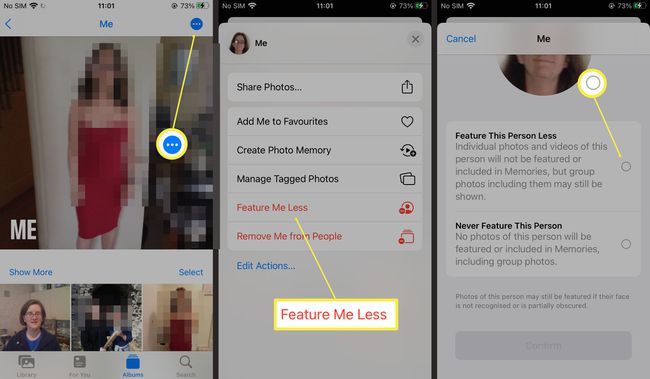
タップ 確認.
写真の思い出で誰かをブロックできますか?
フォトメモリから誰かを完全にブロックして、それらがまったく表示されないようにしたい場合、プロセスは非常に似ています。 その方法は次のとおりです。
繰り返しになりますが、これによって写真が削除されることはありませんが、写真が思い出からブロックされ、人物が集合写真の一部として紹介した場合でも写真が表示されないようになります。
写真アプリを開きます。
タップ アルバム.
タップ 人.
-
ブロックしたい人をタップします。
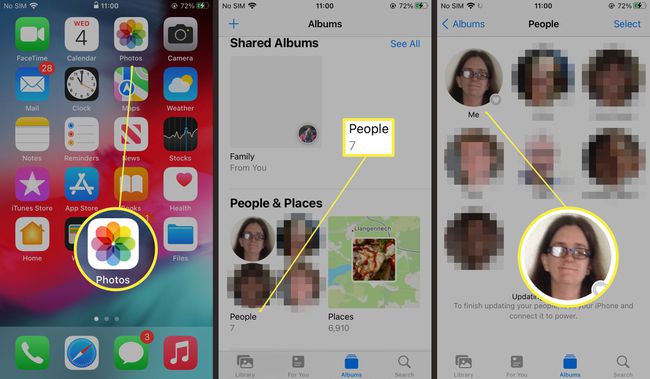
右上隅の省略記号をタップします。
タップ 機能が少ない.
タップ この人を取り上げないでください.
-
タップ 確認.

その人は二度と思い出に登場することはありません。
省略記号に戻り、タップします 人から削除 [人]タブから削除します。
1日を特集する方法、または写真の場所を減らす方法
思い出が悪いために特定の日や場所をあまり頻繁に取り上げたくない場合は、設定が簡単です。 特定の思い出をあまり頻繁に取り上げない方法は次のとおりです。
写真アプリを開きます。
タップ あなたのために.
関連するメモリの横にある省略記号をタップします。
-
タップ 機能が少ない.
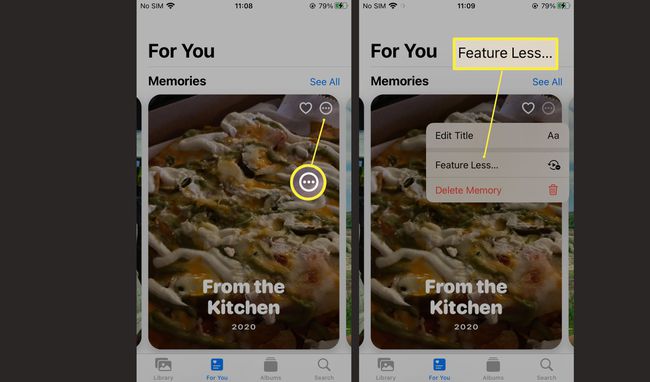
タップ メモリを削除する 完全に削除します。
タップ 確認 メモリをあまり頻繁に取り上げないようにします。
写真で誰かを再び紹介する方法
あなたの選択を後悔し、あなたの思い出の中でその人にもう一度会いたいですか? メモリ設定をリセットする方法は次のとおりです。
タップ 設定.
-
タップ 写真.
これを見つけるには、下にスクロールする必要があるかもしれません。
-
タップ 提案されたメモリをリセットします。
タップ 人々の提案をリセットする 同じプロセスに従います。
-
タップ リセット 確認するために。
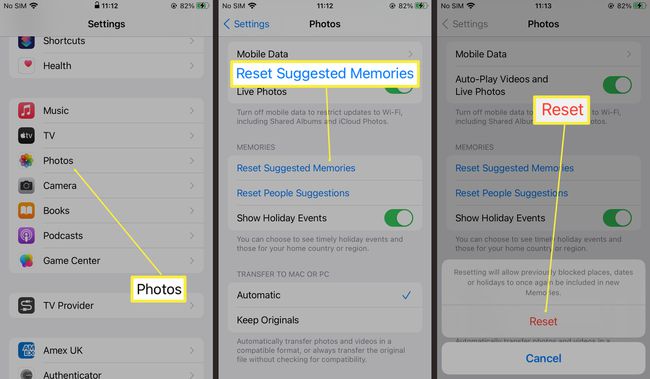
これで、思い出が以前の状態に復元されます。
よくある質問
-
Photos People Albumのエラーを修正するにはどうすればよいですか?
に移動 写真 > アルバム > 人 > 人 > 省略記号 > タグ付きの写真を管理する. 顔を削除するには、をタップします 写真 > アルバム > 人 > 人 > 選択する > 顔を表示 無関係な写真のタグを外します。 サムネイルを変更するには、をタップします 写真 > アルバム > 人 > 人 > 選択する > 顔を表示 > 写真をタップ > 共有 > キー写真を作る.
-
Spotlightを使用してiOSで写真を検索するにはどうすればよいですか?
ロック画面で、下にスワイプして入力します 写真 その後に人の名前が続きます。 に 写真のSpotlight検索を有効にする、に移動します 設定 > Siriと検索 > 写真.
-
iOSのPeopleアルバムに誰かを追加するにはどうすればよいですか?
人物の写真を開き、上にスワイプして下のサムネイルをタップします 人. タップ 名前を追加 名前を入力します。 顔に名前を付けるには、Peopleアルバムに移動し、人物のサムネイルをタップしてから、をタップします。 名前を追加 画面の上部にあります。
